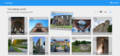Commons:Montage

Montage är ett verktyg för bedömning av bilder av och för Wiki Loves-tävlingar. Det erbjuder ett flexibelt arbetssätt med bedömningar i olika omgångar och kan användas för tävlingar av olika storlekar, och passar bäst för att värdera 10-1000 bilder. Mer information om verktyget finns nedan.
Beskrivning av verktyget

Montage underlättar att värdera bilder genom att hämta bilderna på Commons till verktyget baserat på listor med filer, eller en eller fler Commons-kategorier. Montage skapar uppgifter i förhållande till urvalet eller antalet bilder. Det slutgiltiga antalet uppgifter delas sedan ut bland rondens domarna efter att ronden börjat. Verktyget har två vyer: en där koordinatorer kan skapa, redigera och avsluta kampanjomgångar och en där jurymedlemmar kan delta i kampanjomgångar.
Vy för koordinatorer
Koordinatorer kan se en lista över kampanjer de är anknutna till. Varje kampanj länkar till en sida med en lista över omgångar kopplade till den kampanjen. Koordinatorer kan se en lista med omgångarna kopplade till kampanjer de är anslutna till, och omgångarna delas upp i aktiva och inaktiva. Varje runda visar viken typ av röstning det är, antal bilder, och antalet jurymedlemmar. För aktiva rundor visas med procent hur kompletta de är. För inaktiva rundor visas totala antalet valda bilder.
Koordinatorer kan se detaljer för valda omgångar när de skapas eller redigeras. Listan inkluderar:
- Namn på omgången
- Status (aktiv, inaktiv eller avslutad)
- Typ (Ja/nej-röster, bedömning, rankning)
- Kvorumet för varje bild, för upp/ner samt bedömning
- Bilder (importerad från en Commonskategori, en tidigare omgång eller en CSV med filnamn)
- Jurymedlemmar (lista med wikimediaanvändarnamn)
- Observera: Beroende på sättet röster tilldelas kan jurymedlemskap endast redigeras när en omgång är inaktiverad.
- Hjälp, min jurymedlem är inte längre tillgänglig!
- Om du redan har aktiverat din runda och en (eller flera) av dina jurymedlemmar blir otillgänglig radera inte den enskilda jurymedlemmen. Som nämnts ovan fördelar Montage uppgifter i proportion till kvorum och antal bilder. Om du tar bort en jurymedlem och aktiverar rundan igen, kommer de återstående uppgifterna att omfördelas mellan de återstående jurymedlarna. Det bästa alternativet är därför att "ersätta" jurymedlemmen genom att pausa kampanjen, ta bort den gamla och lägga till en ny medlem, och sedan återaktivera kampanjen. Alla öppna uppgifter kommer då att tilldelas detta nya konto. Du kan tilldela olika juryer per runda, så nästa runda kan du börja på nytt.
- Så länge alla uppgifter inom rundan inte är slutförda går det inte att slutföra och gå vidare till nästa runda.
- Avsluta en omgång
- Koordinatorer kan avsluta en omgång för att välja bilder. Gränssnittet för avslut av en omgång ger koordinatorn möjlighet att välja hur omgången ska stängas, genom att antingen specificera antalet bilder som ska ingå eller en gräns för urvalet. Sidan kommer att visa antalet bilder samt antalet skapare/fotografer som kommer att gå vidare till nästa omgång. När en omgång markerats som färdig ges möjligheten att ladda ner en lista, skapa nästa omgång eller se mer detaljer om resultatet.
- Uppgifter om röstningsomgång
- Koordinatorer kan se en lista över alla röster i en kampanjomgång de är anknutna till. Rösterna kan också laddas ned som en CSV.
- Importdialog
Vid skapande av en omgång kan koordinatorer välja hur filer ska importeras. De kan starta med en lista med Commonskategorier, kompletterat med ett extra filter baserat på filers upplösning. Innan importen avslutas kommer antalet bilder som importeras att visas.
Juryfunktioner
- Översikt av kampanjer

- Jurymedlemmar kan se en lista över kampanjer och omgångar de är inbjudna till. Varje kampanj länkar till översiktssidan för omgången.
- Översikt av omgång
- Jurymedlemmar kan se en lista med omgångar de är inbjudna till. Varje aktiv omgång länkar till röstningsfönstret för den omgången, och visar hur långt de kommit samt slutdatum för omgången.
- Röstning
- Jurymedlemmar kan se nästa uppgift i omgången de är inbjudna till. För ja/nej och rankning visas en högupplöst version av bilden samt viss metadata (bildens upplösning), och jurymedlemmen kan välja ja/nej eller antal stjärnor. Jurymedlemmen kan också välja att hoppa över en uppgift, och få nästa från dess kö.
- För omgångar med rankning kan gränssnittet visa bilderna (samt bildernas upplösning) i en sorterbar lista. Jurymedlemmen kan placera bilderna i sin ordning och skicka in omgången. Rankningsomgången har en gräns på 50 bilder.
-
Vy för bedömning
-
Vy för rankning
- Arbetets fortgång
- Jurymedlemmen kan också se hur arbetet fortlöper och slutdatum.
Fler roller
Montage har en enkel lista över tillstånd baserad på uppgifterna som ingår i att organisera och bedöma en tävling.
- Underhållare – Skapare/operatörer/underhållare av Montage
- Lägga till organisatörer. (OBS: Underhållare kan tekniskt sett göra allting, då de har tillgång till systemets databaser, de ska emellertid endast lägga till organisatörer.)
- Organisatörer
- Skapa kampanjer
- Lägga till koordinatorer till kampanjer de skapat
- Alla uppgifter tillgängliga för koordinatorer.
- Koordinatorer
- Varje deltagande land/organisation utser en koordinator som har följande möjligheter i verktyget:
- Skapa/ställa in/stänga en omgång
- Lägga till/ta bort jurymedlemmar
- Sätta jurymedlemmar som aktiv/inaktiv
- Omfördela uppgifter
- Ladda ned resultat och granska loggar
- Jurymedlemmar
- Bedöma och ranka bilder de tilldelats
- Se egen arbetsstatus
Instruktioner för koordinatorer
Följ nedanstående steg för att sätta upp en kampanj så att juryn kan starta bedömningen:
- Ange att ditt land ska använda Montage på diskussionssidan, inklusive användarnamn på landets koordinator.
- Utvecklarteamet kommer att skapa en kampanj för landet och kontakta dig på diskussionssidan när kampanjen är klar.
Observera att de flesta länder endast behöver en kampanj för tävlingen.
OBS: Om ni vill ha fler kampanjer för ert land (till exempel om ni har en regional tävling med andra jurymedlemmar eller bedömningsgrunder), säg till om det när ni anmäler användande av Montage.
Hur kan ni se att kampanjen är färdig?
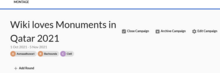
- Ni ser en färdig-markering i tabellen på diskussionssidan och vet att din kampanj har lästs.
- Gå till sidan för koordinatorer i Montage, så finns kampanjen där.
Steg 1. Kontrollera inställningarna för kampanjen
Säkerställ att datumen för din kampanj är korrekta. Det är väldigt viktigt.
Klicka på Edit Campaign och säkerställ:
- Starttid (på minutnivå) och datum för din kampanj är rätt inställda.
- Sluttid för kampanjen är det datum och tid du vill importera bilderna till i omgång 1. Säkerställ att datum och tid inte är kampanjens sluttid, då det kommer att exkludera bilder som redigerats senare. Rekommendationen är att ange sluttid till när första omgången skapas. Fråga oss om du är osäker.
Steg 2. Skapa första omgången
- Skapa första omgången för jurybedömning i kampanjen. Observera att fler omgångar kan skapas först efter att tidigare omgångar avslutats.
Inställningar för omgång

Här är några sätt att kontrollera vilka bilder som importeras till första omgången, och några finesser juryn kan se. Kontrollera inställningarna noga, klicka inte i alla rutor om du inte avser det. :)
"Disqualify by resolutions" (diskvalificera beroende på upplösning) ger dig möjlighet att utesluta bilder under en viss upplösning från första omgången.
"Disqualify by upload date" (diskvalificera beroende på uppladdningsdatum) utesluter bilder som laddats upp eller redigerats före eller efter kampanjens giltighetstid.
"Disqualify jurors" (diskvalificera jurymedlemmar) utesluter bilder som laddats upp av medlemmar i juryn.
"Disqualify coordinators" (diskvalificera koordinatorer) utesluter bilder uppladdade av koordinatorer. "Den här finessen fungerar för närvarande inte."
"Disqualify organizers" (diskvalificera organisatörer) utesluter bilder uppladdade av organisatörer. "Den här finessen fungerar för närvarande inte."
"Show filename" (visa filnamn) gör att filnamnet från Commons syns för juryn.
"Show link" (visa länk) gör ingenting för närvarande.
"Show resolution" (visa upplösning) gör att juryn ser upplösningen för en blid när de röstar. (Juryn kan alltid se upplösningen genom att gå till Commons, men det här valet gör informationen lättare tillgänglig.)
Importera bilder

Du kan antingen ange en kategori, en URL till en fil, eller klipp/klistra, för att importera bilder. För att göra det, följ nedanstående steg och säkerställ att filerna har rätt format.
- Välj Category on Wikimedia Commons (Kategori på Wikimedia Commons) -- För de flesta kampanjer kommer bilderna i första omgången att importeras från Category:Images from Wiki Loves Monuments 2017 in XX där XX är namnet på landet för din kampanj. Om du anger en annan kategori, se till att du vet vad du gör och varför du gör det så att du inte utesluter bilder av misstag. Vi kontrollerar inte vilken kategori du anger, och det är ditt ansvar att ange rätt kategori. Alla bilder för kampanjen behöver finnas i den här kategorin för importeras ordentligt. Se till att använda Commons interna namn på kategorin, och inte en extern länk från din webbläsare, och klicka sen på den önskade kategorin från drop down-menyn som visas.
- Välj File List URL -- Du kan också importera en CSV-fil vilken innehåller en lista över bildfilerna. CSV-filen bör börja med rubriken "img_name", och därefter lista en fil per rad. (Filer bör inte ha "Fil:"-prefixet.) Rader som börjar med "#" ignoreras. Du kan skapa listan över filer som en gist, och därefter klistra in en länk till råfilen i Montage.
- Se demofilen.
- Montage kan också acceptera dessa kolumner i en full CSV:
['img_name', 'img_major_mime', 'img_minor_mime', 'img_width', 'img_height', 'img_user', 'img_user_text', 'img_timestamp']. Om någon av dessa saknar kommer den leta efter en "img_name"-kolumn och leta upp resten av datat.
- Välj File List -- Klistra in en lista med bildernas filnamn kodade enligt UTF-8. Ta inte med "File:" och ersätt mellanslag med understräck. Du kan skapa listan med AutoWikiBrowser (AWB).
Importen avslutas när koordinatorn klickar på knappen "aktivera" längst ner i kampanjen, och då skapas uppgifterna för juryn.
Om det är många foton i din tävling – var tålmodig! :) Beroende på storleken på din tävling kan du behöva vänta från några få sekunder till några få minuter innan din runda 1 skapas eller visar foton.
Låt juryn veta att de kan starta omröstningsprocessen.
Om du råkar på några problem under stegen ovan kan du pinga oss på Montages diskussionssida. Vi finns i UTC+2 och UTC-7 och kommer att försöka återkoppla till dig så snart som möjligt.
Tips för filformat
När du använder filhanteraren:
- Skapa en ren TXT-fil som UTF-8 (utan DOS CR/LF, så använd ett FTP-program som FileZilla för konvertering och uppladdning)
- Använd en enkel FTP/HTTP-server (använd inte Google drive eller OneDrive då de vid nedladdning skapar innehåll som Montage inte hanterar korrekt)
- Filerna ska vara öppna och tillgängliga (Montage behöver inte rättigheter för åtkomst, men körrättigheter för katalogen rekommenderas av säkerhetsskäl)
- Om du är osäker kan du använda wget på Linux för att verifiera formatet på den nedladdade filen
- Använd endast en kolumn som innehåller filnamnen
- Ersätt mellanslag i filnamnen med _ (understreck)
- Använd inte dubbla citatecken
- Med ovanstående format kan kommatecken användas i filnamnen
Ladda ner resultaten
Det bästa sättet att se sina slutresultat efter att man laddat ner dem är att visa dem i antingen Libre Office (Libre Calc) eller Google Dokument (Google Kalkylark). Excel 2019 fungerar så bra här men en lösning är att öppna resultaten i Google Dokument, och ladda ner dem igen i ett xlxs-format vilket kan öppnas i Excel. Kan du inte göra detta kan du skriva en begäran om dina resultat på diskussionssidan.
Du kan se juryns kommentarer (om det finns några) via knappen "se juryns kommentarer". Det kan kräva viss listig klippning och klistring för att använda det så effektivt som möjligt.
Status
Montage utvecklas aktivt av ett volontärteam, och nya features kommer att släppas till och under Wiki Loves Monuments 2017. Det kommer att finnas buggar, men vi kommer att göra vårt bästa för en så bra juryprocess som möjligt, och för att tävlingsdatans integritet ska vara säkrad.
- Vänligen se vår sida Montage Status för den senaste releasen och information om lösta problem.
- Problem kan rapporteras på GitHub.
Vi ber Montageanvändare att lägga till den här sidan på sin bevakningslista. Montage hostas på Toolforge, som erbjuder servrar och databaser, såväl som backuper. Håll utkik på deras Toolforge-statussida också.
För att maximera stabiliteten upprätthåller vi en separat instans för utveckling för oss själva, liksom för våra koordinerings- och organiseringsexperiment. Om du vill få tillgång till detta kan du be oss om det på diskussionssidan.
Utveckling
Montage utvecklas av MahmoudHashemi, Slaporte, och Yarl, med stöd från YuviPanda. Utvecklingens fokus är att skapa ett verktyg baserat på de krav som ställs på ett verktyg för en WLM-jury. Källkoden för verktyget finns tillgänglig.